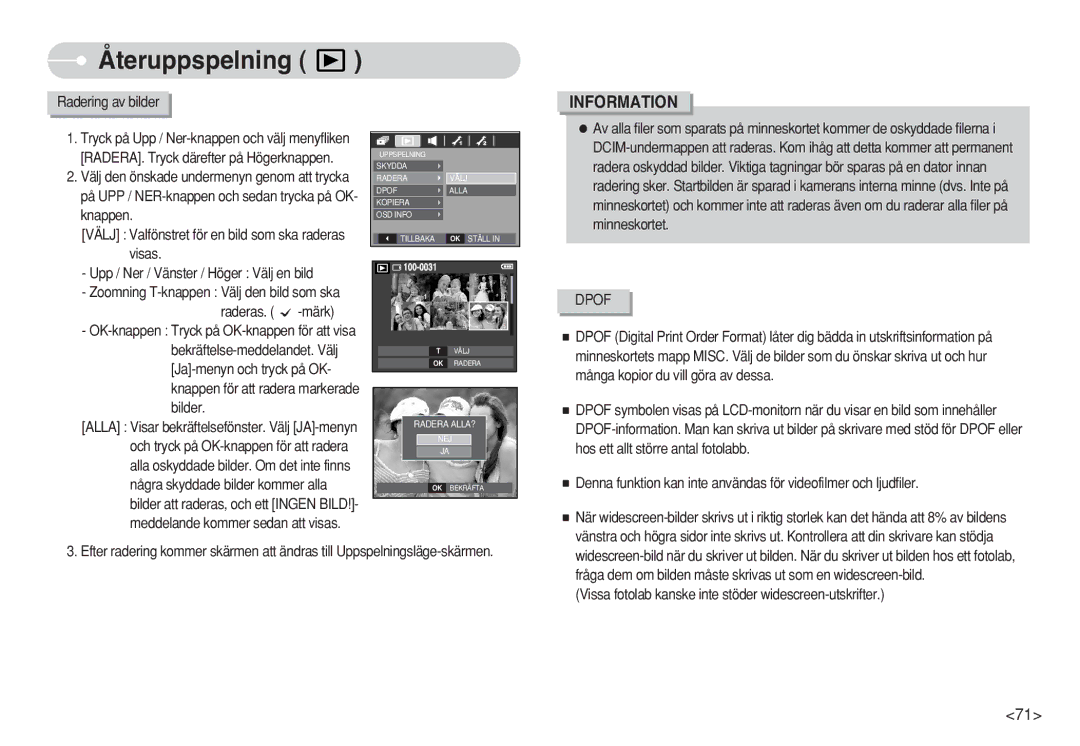Användarmanual
Instruktioner
Lär känna din kamera
Tack för att du valde en Samsung digitalkamera
Ta en bild. sid
Fara
Varning
Försiktighet
Innehåll
Ljudinspelning
Strömbrytaren
ISO
Dpof
Systemöversikt
Fodral
Kamerans delar
Mikrofon
Kamerans delar
Blixt Självutlösare
Höger-knapp
Blinkar Sekund
Tas ytterligare en bild
Ansluter till en strömkälla
Barn Landskap
Text
Insättning av minneskortet
Sätt in batteriet så som visas
Batteri Indikator
Sätt in minneskortet så som visas
Hur du använder minneskortet
S750/S730
Superfin Fin Normal
S630
Ställa in datum, tid och datumtyp
Datumtyp
Du kan välja 22 språk. Dessa är listade nedan
Visning på LCD-monitorn
Bild & Full Status
Sida
000000
Starta fotograferingsläget
Hur man använder PROGRAM-läge
Välj PROGRAM-läge genom att vrida på lägesomkopplaren
Tryck på ASR-knappen
ASR-funktionen fungerar inte med bildstorleken Vis tagning
Den funktionen är endast för S750/S730
Barn
Närbild
Gryning
Motljus
Hur man använder VIDEOFILM-läget
Blir fortfarande inspelad om slutar-knappen
Ikonen kommer
Röst
Tryck på avtryckaren för att spela in ljud
Saker du bör tänka på när du tar bilder
Tryck ner avtryckaren halvvägs
Knappen Zoom W / T
Digital zoom Tele
Zooma till Vidvinkel
Makro / NER-knapp
Videofilm
Tryck på Ljudinspelnings -knappen
Program
Makro NER-knapp
Fokuslåsning
Blixt / Vänster knapp
ISO Medium
Tele
Auto
Blixtens symboler Symbol Blixtläge Beskrivning
Bild vid svagt ljus visas symbolen för Kameraskakning
Av automatiskt
Du använder denna funktion
Självutlösare / Höger piltangent
Knappen Meny / OK
Använda LCD-monitorn för att ställa in kameran
Huvudmeny Undermeny Sida
Hur man använder menyn
Inspelning
Auto-fokuseringstyp OSD På skärmen visad information
Ljud
Pipljud undermeny AV, LJUD1, 2
Du kan välja det ljud som aktiveras när kameran sätts på
AF-LJUD undermeny AV, PÅ
Inställning
Tilldelning av filnamn
Undermenyn för Språk
100SSCAM 101SSCAM ~ 999SSCAM
Skrivas in på bildfilen
Datum
På bildfilen
Snabbtitt
Val av video-ut typ
Anslutning av extern skärm
Effekter-knapp
Återställ
Special effekt E-knapp Färg
Special effekt E-knapp Kul
Färgmättnad Du kan ändra bildens färgmättnad
Förinställda fokuserings-bildrutor
Tryck på E-knappen i ett tillgängligt läge
Tryck på + Knappen
Under fotomontage-fotograferingen, tryck på +/- knappen
Byt en del av fotomontaget efter att ha tagit sista bilden
Tryck på E-knappen i ett tillgängligt kameraläge
+ / -knapp
Storlek
Kvalitet / Bildhastighet
Mätning
Serietagningsfotografering
Enstaka
Vitbalans
Dagsljus
Molnigt
Glödl
Exponeringskompensation
Starta uppspelningsläget
Höger
Videoinfångning skapar stillbilder från en videofilm
Uppspelning/ paus igen
Piltangent. Du snabbspolar framåt med Höger piltangent
LCD-skärmens symboler
Bildstorlek
80 ~
Förstoring av bilder
Använd piltangenterna för att visa olika delar av bilden
Ljudinspelning / piltangenten UPP
X12.0 X10.1 X8.0
X11.0 X10.9 X8.0 X4.0
Lägga till en röstkommentar till en stillbild
Videofilm
Stoppar uppspelningen temporärt
Pauserat läge Återtar uppspelningen
Special effekt E-knapp Ändra storlek
Sedan trycka på OK-knappen
Tagna bilder lagras i svart-och-vitt
Tagna bilder kommer att lagras i en sepia-ton
En gradient av gulbruna färger
100-0031
Välj och en markering för Vald del kommer att visas
Tryck på OK-knappen, och filen Sparas under ett nytt filnamn
Välj
Kommer att visas
Vänster/ Höger-knappen
Höger-knappen
Välj Serieteckning
OK-knapp
Tryckning på + Knappen
Tryck på OK-knappen, och filen sparas under ett nytt filnamn
Before selecting the 3rd image
Endast S630 Storleken på en fotoram-bild är fastställd på 1M
Dekal Du kan lägg till diverse dekaler på bilden
Lägga till en dekal
Storleken på en dekalbild är fastställd på 1M
Raderingsknapp
Radera bilder i visningsläget
Skrivar-knapp
Knapparna VÄNSTER/ HÖGER/ MENU/ OK aktiverar följande
Att välja en undermeny
Meny piltangent När du trycker på MENY-knappen, visas
Trycker på knappen igen återgår visningen till
Huvudmeny Undermeny
Menyerna kan ändras utan föregående meddelande
Start av bildspelet
Bilder kan visas kontinuerligt under förinställda intervall
Laddningstiden beror på bildstorleken och kvaliteten
Återuppspelning
Normal visning
Bilden visas långsamt
Knappen
Knappen för att radera markerade bilder
Vissa fotolab kanske inte stöder widescreen-utskrifter
DPOF. Tryck därefter på Högerknappen
Index kommer att visas
Upp/Ner-knappen
Tryck på Höger-knappen igen och välj
Undermenyn STORLEK, som då kommer
Att visas
På UPP/NER-knappen och sedan trycka på
Full Grundläggande
PictBridge
Skrivarens tillverkning Enkel utskrift
Anslutning av kameran till en Skrivare
Skrivarens förvals-inställning
PictBridge Bildval
PictBridge UtskriftInställning
Sand kan skapa stora problem för kameran
PictBridge Återställ
Viktig information
Initialiserar användar-ändrade konfigureringar
Stora temperaturskillnader kan orsaka problem
Innan du kontaktar ett service-center
Varningsmeddelanden
Minneskortet är fullt
Se Kort LÅST! felmeddelande
Specifikationer
Bildsensor Typ 1/2.5 CCD
Slutare Hastighet 1 ~ 1/1,500 sec. Manuell 8 ~ 1/1,500 sec
2304 2048 1728 1944 1536
Kapacitet 256 MB MMC S750/S730 Superfin 150 558
284 710
400 822 S630
124 150 558
Om programvaran
Systembehov
Om programmet
Inställning av programvara
För Windows 98 och 98 SE
Start av PC-läge
Nedladdning av lagrade bilder
Anslut kameran till datorn med USB-kabeln
Bildfilen överförs från kameran till din dator
Ta bort den flyttbara disken
Windows 98 / 98SE
Koppla ur USB-kabeln
Installera drivenheten för USB på en MAC
Koppla kameran till din Macintosh och sätt på kameran
Digimax Master
Du kan spara tagna bilder och den valda mappen
Klicka på knappen Next
De nerladdade bilderna kommer att visas
Adjust
Bildbetraktare Du kan titta på de sparade bilderna
Bildvalsfönster Du kan välja en önskad bild i detta fönster
Zoomskala Du kan ändra storleken på förhandstitt
DigimaxFAQ Master
Vanliga frågor
Edit Clip
Och filmvisning för denna kamera avi filtyper
Fall När jag öppnar Enhetshanteraren genom att klicka Start
Eller enheter med ett utropstecken ! bredvid
Fall
Datorn inte ser kameran som en flyttbar disk
Korrekt avfallshantering av produkten
Memo
6806-4192